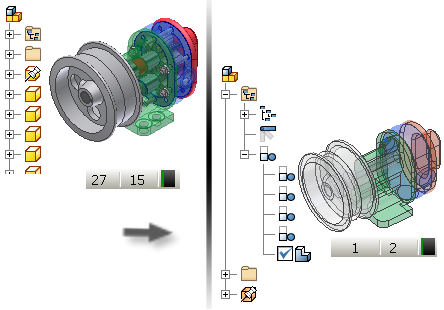
- (Opcjonalnie) Oblicz właściwości fizyczne zespołu, aby włączyć je do substytutu.
- (Opcjonalnie) Utwórz Widok lub reprezentację Poziom szczegółu, zawierającą tylko wymagane komponenty.
- (Opcjonalnie) Uaktywnij reprezentację.
- Na panelu komponentu z karty Zespół uruchom polecenie Zastąpienie powłoką. Opcjonalnie, można użyć menu kontekstowego Poziom szczegółu w przeglądarce i wybrać opcję Powłoka w menu rozwijanym Nowy substytut.
- W oknie dialogowym Utwórz część powłoki określ nazwę nowego komponentu, plik szablonu, położenie pliku i strukturę zestawienia komponentów.
- Kliknij przycisk OK.
- Jeśli właściwości masy są aktualne, a aktywny Poziom szczegółu nie jest wzorcowym Poziomem szczegółu, pojawi się monit o skopiowanie Właściwości masy wzorca lub uaktywnienie Poziomu szczegółu przed kontynuacją.
- Zostanie otwarte okno dialogowe Opcje powłoki zespołu. W obszarze Styl wybierz jedną z poniższych opcji:
- Wybierz opcję
 Pojedynczy korpus bryłowy ze scalonymi połączeniami między powierzchniami płaskimi, aby utworzyć bryłę bez widocznych krawędzi pomiędzy powierzchniami.
Pojedynczy korpus bryłowy ze scalonymi połączeniami między powierzchniami płaskimi, aby utworzyć bryłę bez widocznych krawędzi pomiędzy powierzchniami. - Wybierz opcję
 Pojedynczy korpus bryłowy z połączeniami między powierzchniami płaskimi, aby utworzyć bryłę z widocznymi krawędziami pomiędzy powierzchniami.
Pojedynczy korpus bryłowy z połączeniami między powierzchniami płaskimi, aby utworzyć bryłę z widocznymi krawędziami pomiędzy powierzchniami. - Wybierz opcję
 Zachowaj każdą bryłę jako korpus bryłowy, aby utworzyć część wielobryłową, zawierającą unikalną bryłę dla każdej części komponentu złożonego.
Zachowaj każdą bryłę jako korpus bryłowy, aby utworzyć część wielobryłową, zawierającą unikalną bryłę dla każdej części komponentu złożonego. - Wybierz opcję
 Pojedynczy element złożony (opcja domyślna), aby utworzyć bryłę o powierzchni złożonej Ta opcja zapewnia najkrótszy czas obliczeń i tworzy najmniejszy plik na dysku.
Pojedynczy element złożony (opcja domyślna), aby utworzyć bryłę o powierzchni złożonej Ta opcja zapewnia najkrótszy czas obliczeń i tworzy najmniejszy plik na dysku.
Uwaga: Istnieje możliwość powstania przerw, jeśli małe powierzchnie zostaną usunięte. Jeśli istnieją przerwy, wynikiem jest bryła nieciągła. - Wybierz opcję
- Wybierz opcję Usuń części według wielkości i dostosuj ustawienia, jeśli to konieczne. Współczynnik oznacza współczynnik ramki ograniczającej części do ramki ograniczającej zespołu.
- Dostosuj ustawienia w opcji Zamykanie otworów, jeśli to konieczne. Otwory nie muszą być okrągłe, aby były uwzględnione. Ustawienie opcji Wszystkie powoduje usunięcie wszystkich otworów, które nie przecinają granic powierzchni.
- Dostosuj ustawienia opcji Uwzględnij inne obiekty, jeśli to konieczne.
- Wybierz opcję Przerwij połączenie, jeśli to konieczne, aby na stałe zablokować aktualizacje i usunąć skojarzenie zespołu macierzystego z częścią powłoki.
- Wybierz opcję Tryb zredukowanej pamięci, aby utworzyć najmniejszy plik na dysku. Ta opcja jest wybrana domyślnie. Uaktywnij znaczącą redukcję danych przeglądarki przechowywanych w części powłoki.
- Kliknij przycisk OK, aby utworzyć plik części powłoki i powrócić do zespołu źródłowego. Część powłoki stanowi aktywny substytut zespołu Poziom szczegółu.